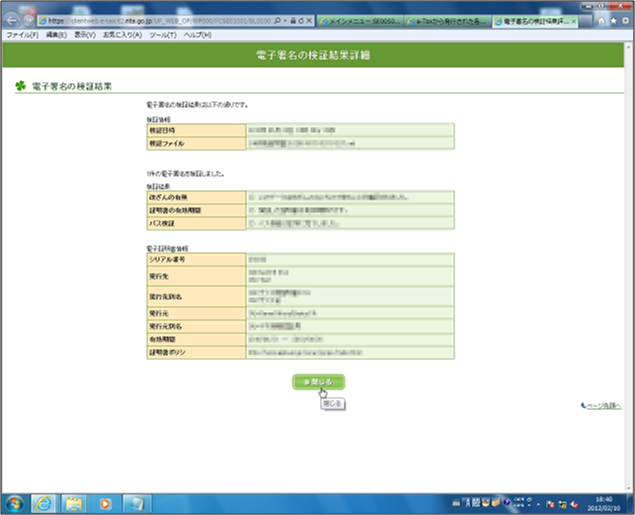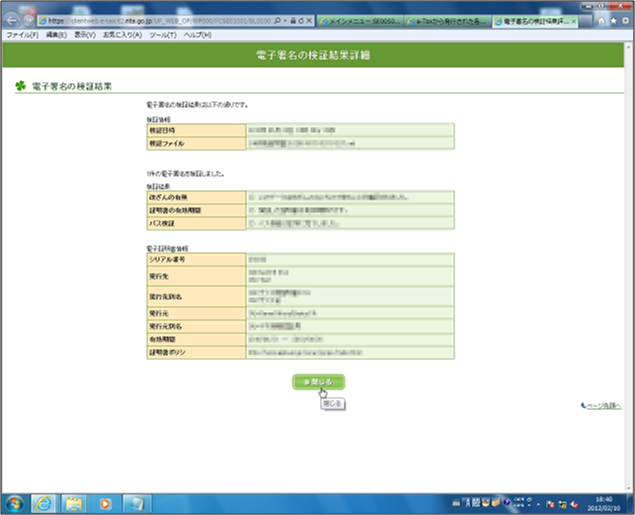本文へ
e-Taxソフト(WEB版)についてよくある質問
更新日:令和2年7月1日
 オプションメニューに「e-Taxから発行された納税証明書、電子申請等証明書、即時通知の内容を確認する方はこちら」とありますが、このメニューの操作方法について教えてください。
オプションメニューに「e-Taxから発行された納税証明書、電子申請等証明書、即時通知の内容を確認する方はこちら」とありますが、このメニューの操作方法について教えてください。
 このメニューは、受信通知からダウンロードした納税証明書、電子申請等証明書、即時通知(拡張子は.xml)をe-Taxソフト(WEB版)で表示する際に使用します。
このメニューは、受信通知からダウンロードした納税証明書、電子申請等証明書、即時通知(拡張子は.xml)をe-Taxソフト(WEB版)で表示する際に使用します。
操作方法は、以下のとおりとなります。
【操作手順】
- 1. オプションメニューから「e-Taxから発行された納税証明書、電子申請等証明書、即時通知の内容を確認する方はこちら」の「こちら」をクリックします。
-
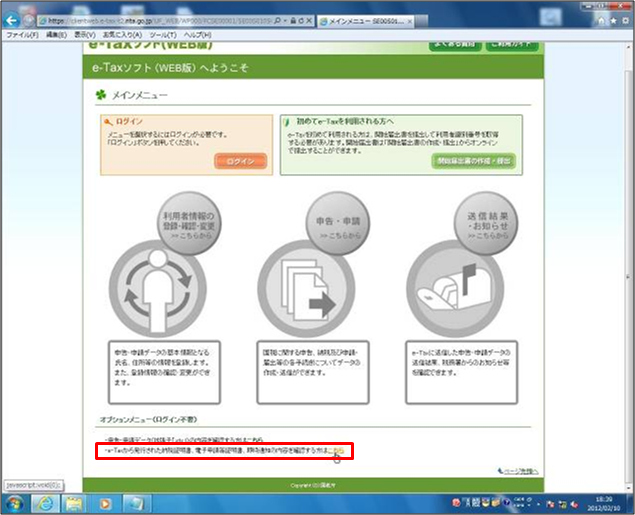
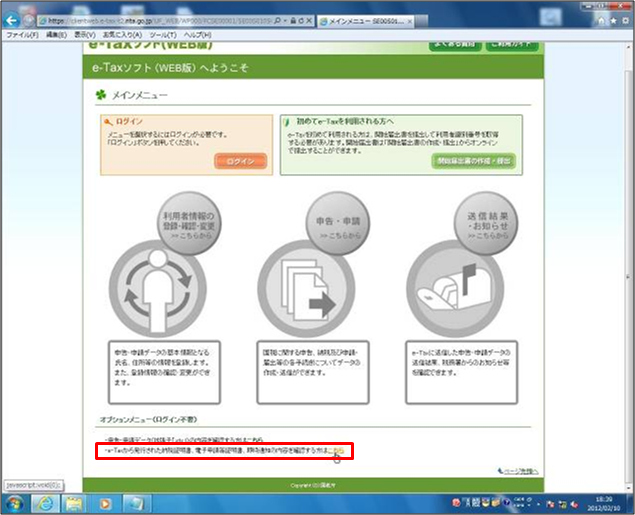
- 2. 「参照」をクリックします。
-
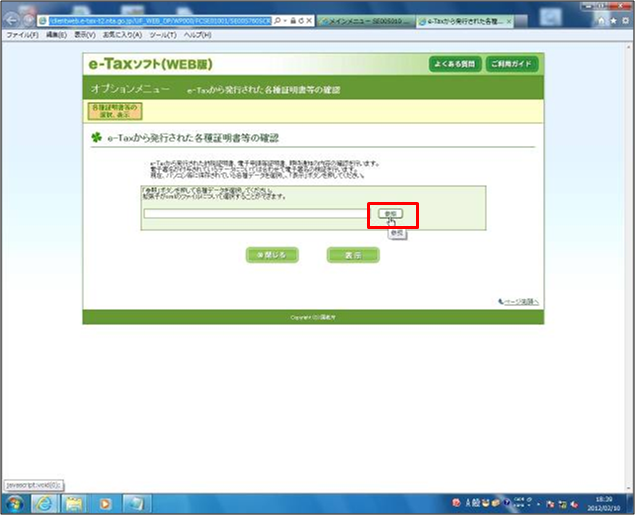
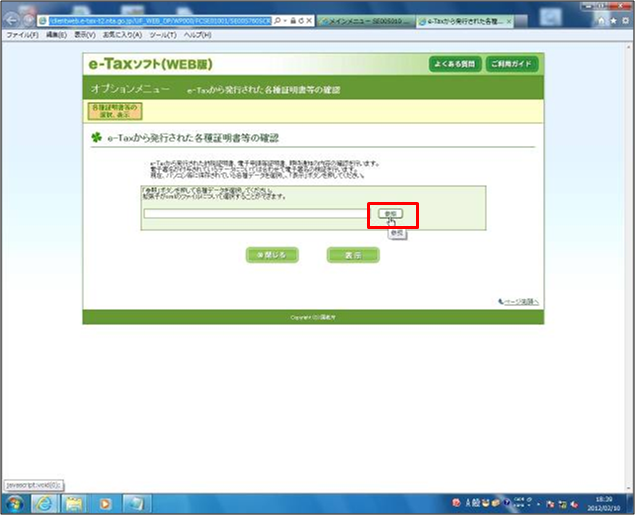
- 3. 「表示させたい証明書等(拡張子は.xml)を選択し、「開く」をクリックします。
-
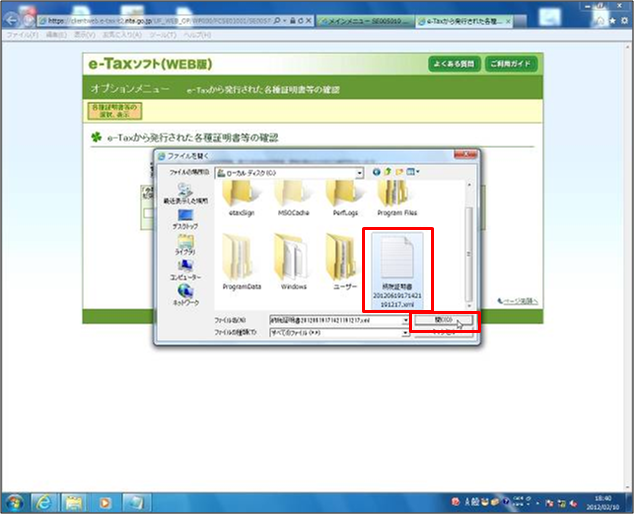
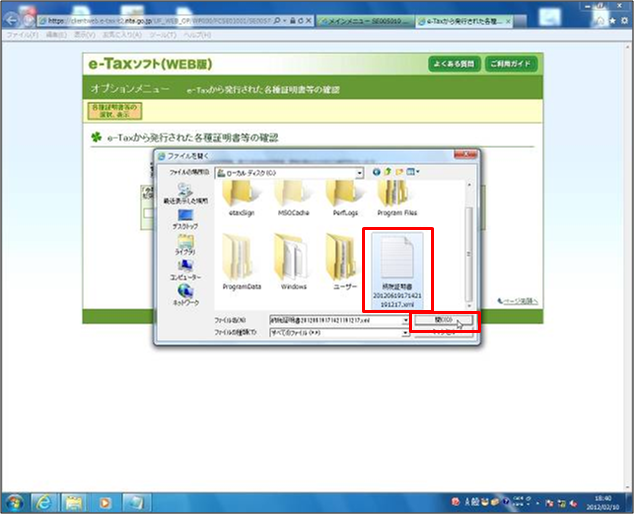
- 4. 「次へ」をクリックします。
-
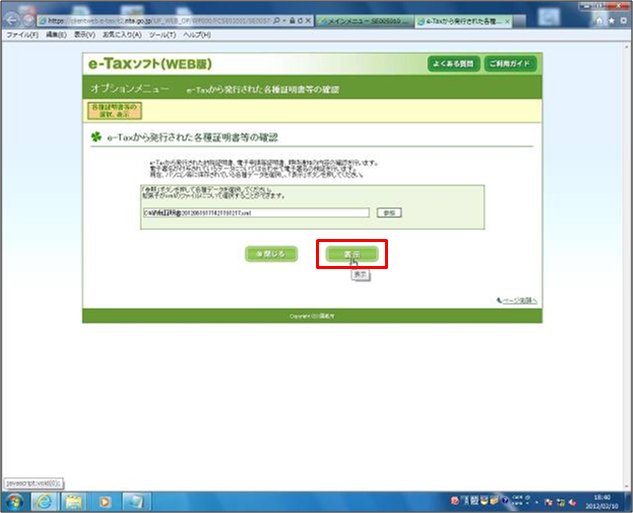
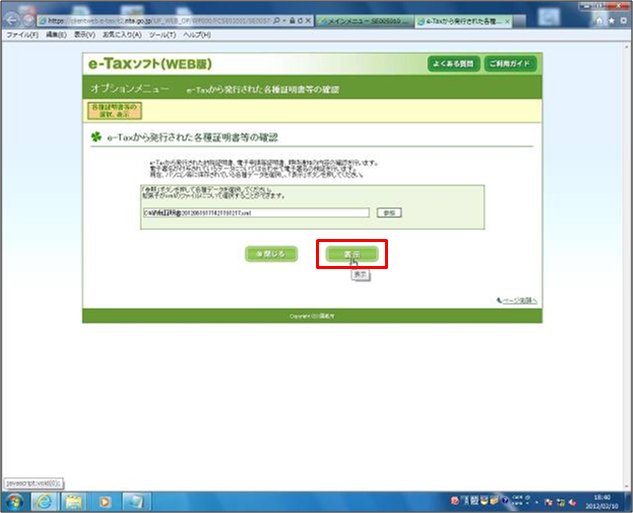
- 5. 「ファイル読み込み結果」が表示されますので、「OK」をクリックします。
※ 納税証明書、電子申請等証明書については、ファイル読み込み時に電子署名の検証を行っています。
電子署名検証の結果を確認する場合は、「電子署名検証結果の詳細を確認したい場合はこちらを参照してください。」の「こちら」をクリックします。 -
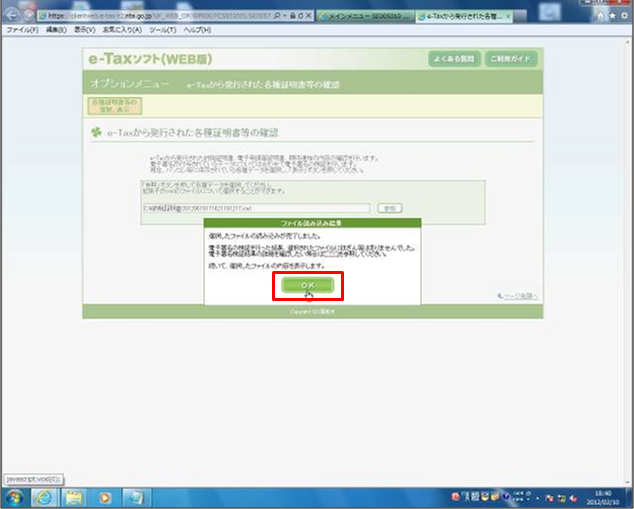
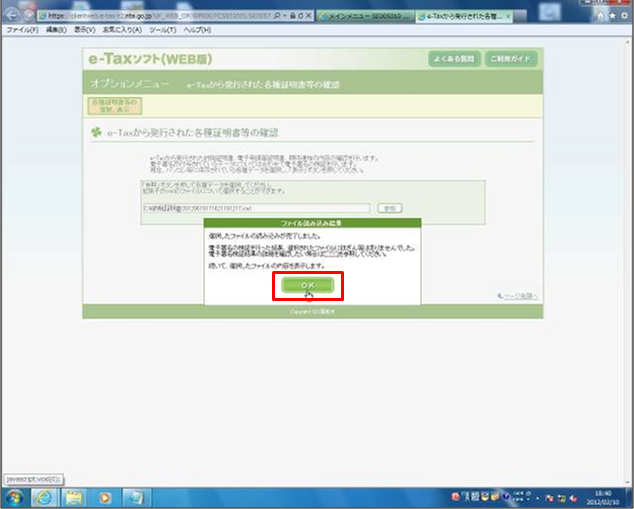
- 6. 証明書等(拡張子は.xml)が表示されます。
-
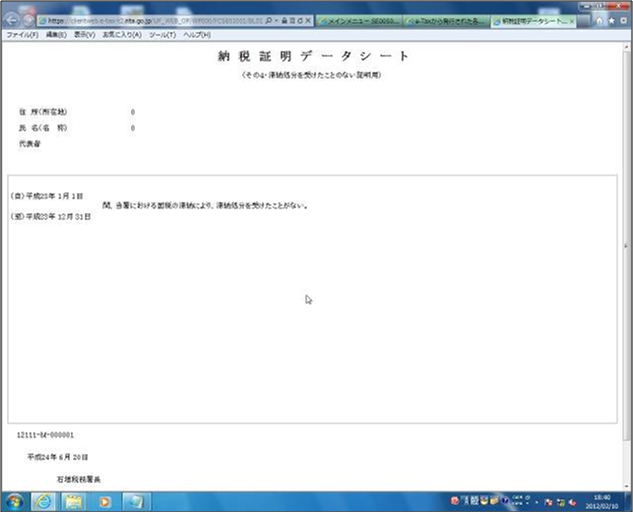
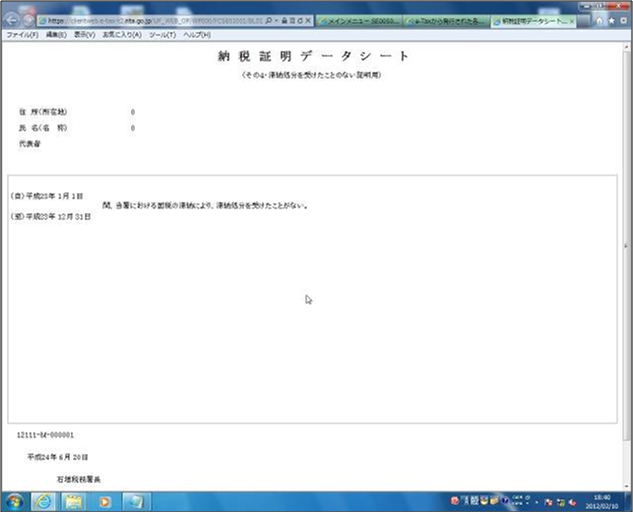
【参考】 電子署名検証の結果を確認する
- 1. 「電子署名検証結果の詳細を確認したい場合はこちらを参照してください。」の「こちら」をクリックします。
-
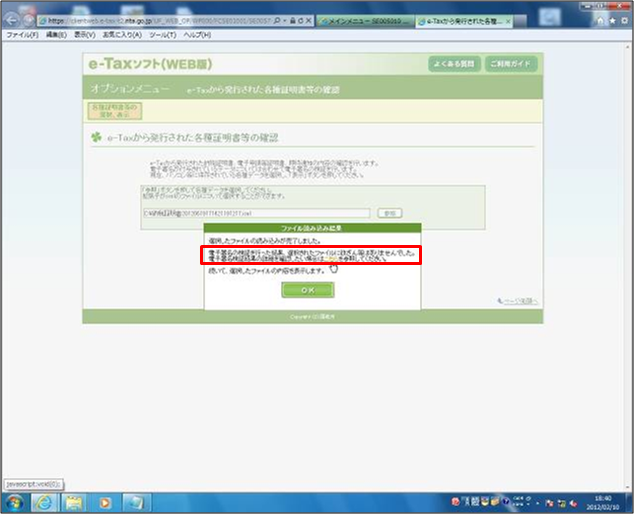
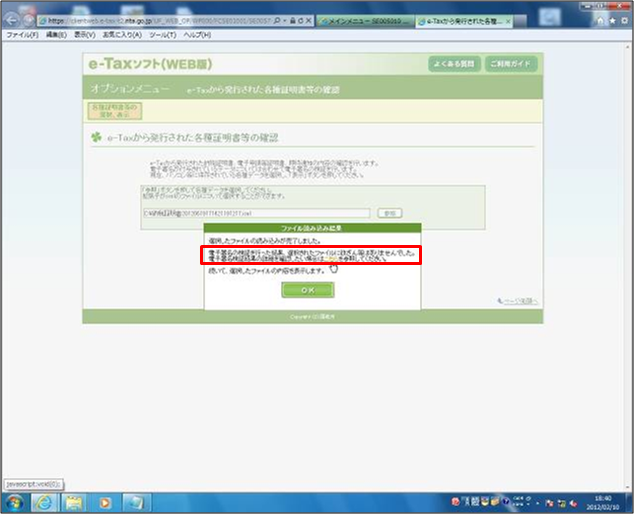
- 2. 電子署名検証の結果を確認することができます。
-